excel怎么取消包含新行和列
1、点击excel功能区左上角处的“文件”,具体如图所示:

2、在出现的界面中,点击“选项”,具体如图所示:

3、在弹出的对话框中,点击“校对”,具体如图所科爷示:
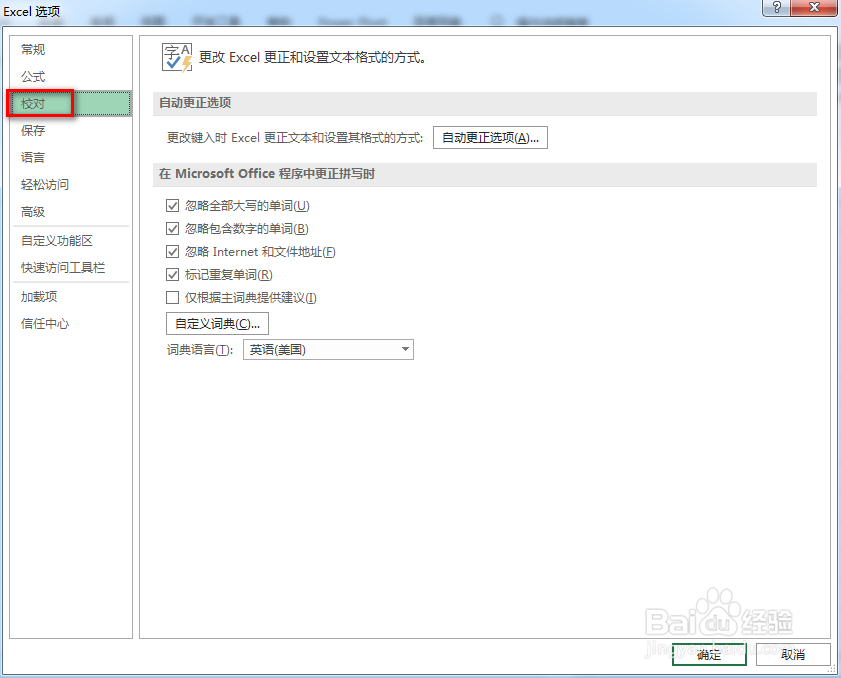
4、接着爷糟获,点击上述弹出框右侧歌捕的“自动更正选项”,具体如图所示:

5、然后在新的弹出框中,选中“键入时自动套用格式”选项卡,并取消勾选“...包含新行和列”,然后点击“确定”,具体如图所示:

声明:本网站引用、摘录或转载内容仅供网站访问者交流或参考,不代表本站立场,如存在版权或非法内容,请联系站长删除,联系邮箱:site.kefu@qq.com。
阅读量:171
阅读量:45
阅读量:107
阅读量:189
阅读量:98